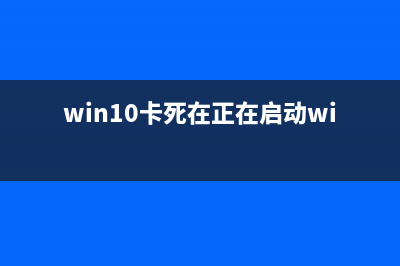win10无法共享文件夹设置方法 (windows无法共享文件)
整理分享win10无法共享文件夹设置方法 (windows无法共享文件),希望有所帮助,仅作参考,欢迎阅读内容。

内容相关其他词:windows无法共享文件,win10无法共享文件夹怎么办,w10无法共享文件,win10无法共享文件夹提示没有权限,w10无法共享文件,win10无法共享文件夹提示没有权限,win10无法共享文件,win10无法共享文件,内容如对您有帮助,希望把内容链接给更多的朋友!
win无法共享文件夹设置方法 1、按Windows+R键,输入services.msc,打开服务窗口。 2、在服务窗口中找到TCP/IPNetBIOSHelper(为网络上的客户端提供NetBIOS名称解析,允许客户端共享文件,打印机和登录到网络中。 注:在域环境中不能停止TCP/IPNetBIOSHelper服务),双击打开。 3、在窗口中,点击启动类型选择为自动,点击保存。 win共享文件夹相关文章 win无法共享打印机和文件>>> Win*无法访问共享硬盘>>> 以上就是本站小编为各位用户带来的win无法共享文件夹设置方法详细内容了,想看更多相关文章欢迎您收藏本站。标签: windows无法共享文件
本文链接地址:https://www.iopcc.com/jiadian/68111.html转载请保留说明!